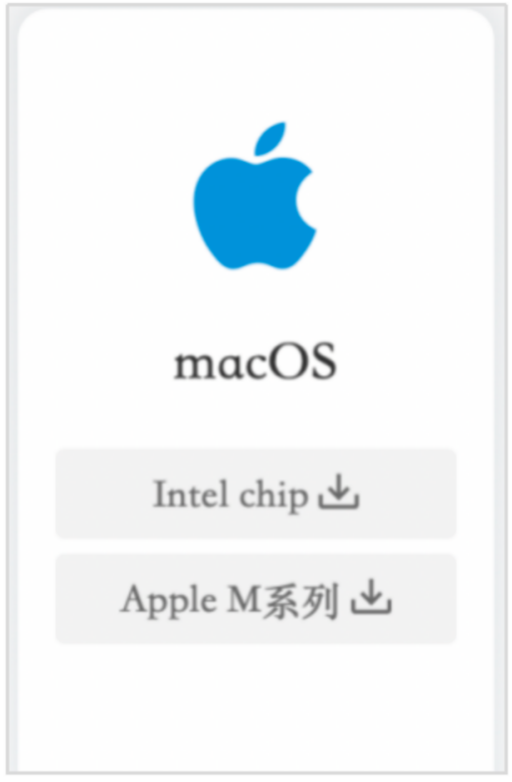在数字化办公时代,高效的团队协作工具对于提升工作效率至关重要。接而连作为一款功能强大的团队协作软件,支持多种操作系统,包括 macOS。对于苹果电脑用户来说,安装接而连客户端可以极大地提升团队沟通和协作的效率。本文将为您提供详细的步骤,帮助您在 macOS 上轻松安装接而连客户端。
一、准备工作
在开始安装之前,请确保您的 macOS 系统满足以下基本要求:
操作系统:macOS 10.11(El Capitan)或更高版本。
内存:至少 2 GB RAM。
硬盘空间:至少 200 MB 可用空间。
网络:稳定的互联网连接(建议使用宽带)。
浏览器:最新版本的 Safari、Chrome 或 Firefox(用于注册和登录)。
二、下载接而连客户端
1. 访问接而连官方网站
打开浏览器,访问 接而连的官方网站 https://www.j2l3x.com。
2. 进入下载页面
在官网首页,找到并点击“下载”按钮,进入下载页面。
3. 选择适合您设备的版本
在下载页面中,找到“macOS”操作系统图标并点击。根据您的设备类型选择合适的版本:
Intel 芯片版:如果您使用的是搭载 Intel 芯片的 Mac 电脑,请下载 j2l3x-1.6.3-mac-x64.dmg 文件。
Apple M1/M2 芯片版:如果您使用的是搭载 Apple M1 或 M2 芯片的 Mac 电脑,请下载 j2l3x-1.6.3-mac-arm64.dmg 文件。
三、安装接而连客户端
1. 打开下载文件夹
下载完成后,打开您的下载文件夹,找到下载的 .dmg 文件。
2. 挂载 DMG 文件
双击 .dmg 文件,将其挂载到您的 Mac 系统中。系统会自动打开一个安装窗口。
3. 安装
在安装窗口中,您会看到 接而连的图标和一个目标文件夹(通常是“Applications”)。将 接而连的图标拖动到“Applications”文件夹中,完成安装。
4. 启动接而连
安装完成后,您可以通过以下两种方式启动接而连:
从启动台:点击屏幕左下角的 Dock,找到 接而连图标并点击启动。
从 Applications 文件夹:打开“Applications”文件夹,找到 接而连并双击启动。
四、创建或登录账号
启动 接而连后,您将看到登录页面。如果您已经拥有 接而连账号,请直接输入账号和密码进行登录。如果您还没有账号,可以点击“注册”按钮,按照提示创建一个新账号。
通过以上步骤,您可以在 macOS 上轻松安装并使用接而连客户端。接而连提供了丰富的功能,包括即时通讯、文件共享、任务管理和团队协作等,能够显著提升团队的工作效率。希望本文的指南对您有所帮助。如果您在安装过程中遇到任何问题,欢迎随时联系接而连官方客服获取支持。
- 企业必用通讯工具:推荐10款适合企业内部使用的即时沟通软件
- 卢本陶为什么不更新飞秋了?完全内网部署的即时通讯软件推荐
- 国产化环境统信 uos 系统如何安装第三方插件
- Slack 国内可以直接用吗?国内 Slack 替代软件推荐
- 内网文件传输工具都有哪些?局域网远距离文件快速传输神器
- 不再尴尬,IM即时通讯软件飞书撤回时间设置技巧分享
- 世界各国常用的即时沟通工具都有哪些?各大即时通讯软件排行榜
- 探索华为内部员工交流用的是哪种即时聊天软件
- 企业内网即时通讯软件排行榜 6 款内网办公必备软件介绍
- 定位不同,功能丰富:飞书和飞秋的运用场景对比
- 2023年即时通讯聊天软件排行榜出炉!看看你用的是否上榜?
- 政企即时通讯沟通软件阅后即焚是什么意思?安全聊天软件介绍
- 2023年协同办公软件排行榜前十名 好用的协同办公 app 推荐
- 常用的办公即时沟通软件撤回消息时间列举 J2L3x 消息管理介绍
- 社交化团队协作工具 Slack 在国内企业的广泛应用:优点与局限性
- 办公协同即时沟通交流工具:J2L3x 十大常用具体功能介绍
- 企业通讯不可少:统信 UOS 系统终端如何安装IM软件进行内部沟通?
- 接二连三(J2L3x)安全协作即时通讯工具软件 通过邀请加入更安全更可信
- J2L3x 数字工作空间:您身边的企业即时社交沟通通讯专家
- 政府协同办公系统存在的问题解析及解决方案
- 类似飞秋的局域网文件传输软件有哪些?内网传输软件推荐
- 团队在线协作攻略:多人如何高效协同完成任务?
- 10款适用于企业团队沟通的顶级通讯工具排行
- 【J2L3x本地化永久免费版】 正式上线!
- 不限时间销毁两边消息的即时通讯软件推荐
- 企业微信麒麟版替代优选:5 款国产内网通讯工具推荐
- 钉钉信创版银河麒麟局域网适配方案:国产协作升级,接而连更契合需求
- 高效与安全并存:寻找大蚂蚁(BigAnt)的最佳替代方案
- 无缝切换!这些聊天软件让你在多设备间自由穿梭
- 局域网聊天工具推荐:除了飞鸽传书,还有这些高效选择
- 类似飞鸽传书的麒麟系统软件精选:国产化即时通讯软件都有哪些
- 私有化部署即时通信软件优选:国产工具赋能协同与客户管理
- 适配银河麒麟 V10 服务器版的免费通讯服务端,国产接而连脱颖而出
- 类似野火 IM 私有化部署即时通讯软件都有哪些?
- 局域网协作办公工具精选:守护数据安全,释放团队效能
- 内网通麒麟版替代优选:5 款国产内网通讯工具推荐
- Linux 环境高效协作:5 款局域网通讯软件,兼顾通讯与文件共享
- 跨系统协同利器:5 款支持麒麟与 Windows 的局域网通信软件
- 银河麒麟系统适配指南:5 款免费即时通讯软件,筑牢内网协同安全防线
- 钉钉之外的选择:盘点主流企业内部通讯协作平台
- 跨平台文件传输工具大盘点:选择对的工具,打破设备间的壁垒
- 政务协同办公管理系统:破局政务效率瓶颈,构建智慧协同新生态
- 跨系统沟通无忧:Linux 与 Windows 混合办公的即时通讯选型指南
- 掌控核心数据:私有化部署聊天工具如何重塑企业安全沟通
- 麒麟系统内网沟通新选择:安全免费的协作软件盘点与指南
- 麒麟系统的沟通新选择:安全高效的国产即时通讯软件解析
- 免费内网通讯软件指南:国产工具守护无网协作指南
- 预算友好型办公聊天软件指南:国产工具助力高效协作